4.4
Table of Contents
2 Проблемы
Обзор
В разделе Мониторинг → Проблемы вы можете увидеть какие проблемы сейчас у вас имеются. Проблемами называются те триггеры, которые в состоянии "Проблема".
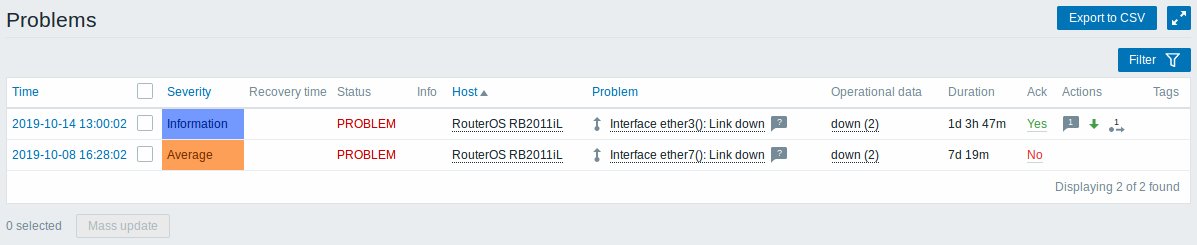
| Колонка | Описание |
|---|---|
| Время | Время начала проблемы. |
| Важность | Важность проблемы. Важность проблемы изначально основывается на важности основного триггера проблемы, однако, после того как событие произошло важность проблемы можно обновить, используя экран Обновление проблемы. Цвет важности проблемы используется фоном ячейки в течении времени проблемы. |
| Время восстановления | Время решения проблемы. |
| Состояние | Состояние проблемы: Проблема - нерешенная проблема Решено - недавно решенная проблема. Вы можете скрыть недавно решенные проблемы при помощи фильтра. Новые и недавно решенные проблемы мигают в течении 2 минуты. Решенные проблемы в целом отображаются в течении 5 минут. Оба этих значения настраиваются в Администрировании → Общие → Опции отображения триггеров. |
| Инфо | Зеленая информационная иконка, если проблема закрыта глобальной корреляцией или вручную при обновлении проблемы. При наведении курсора мыши на иконку будут доступны более детальные сведения: Следующая иконка появляется, если отображаются подавленные проблемы (смотрите в фильтре Отображение подавленных проблем опцию). При наведении курсора мыши на иконку будут доступны более детальные сведения: 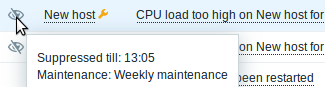 |
| Узел сети | Узел сети с проблемой. |
| Проблема | Имя проблемы. Имя проблемы основывается от имени основного триггера проблемы. Макросы в имени триггера раскрываются во время возникновения проблеы и раскрытые макросы более не обновляются. Обратите внимание, невозможнос добавить к имени проблемы оперативные данные, которые будут отображать некоторые последние значения элементов данных. При нажатии на имя проблемы появится меню события. При наведении курсора мыши на (Обратите внимание, что раскрытые значения {ITEM.VALUE} и {ITEM.LASTVALUE} макросов в описаниях триггеров обрезаются до 20 символов. Чтобы увидеть значения полностью вы можете использовать функции макросов со этими макросами, например, как вариант решения {{ITEM.VALUE}.regsub("(.*)", \1)}, {{ITEM.LASTVALUE}.regsub("(.*)", \1)}.) |
| Оперативные данные | Оперативные данные, отображающие некоторые последние значения элементов данных. Если оперативные данные не настроены, отобразятся последние значения по всем элементам данных из выражения. Эта колонка отображается только, если в фильтре выбрана соответствующая опция для Отображение оперативных данных. |
| Последние значения | Последние значения элементов данных, которые участвуют в выражении триггера проблемы. Колонка отображается только, если в фильтре выбрана опция Отображать последние значения. |
| Длительность | Длительность проблемы. Смотрите также: отрицательная длительность проблем |
| Подтверждение | Состояние подтверждения проблемы: Да - зеленый текст сигнализирует о том, что проблема подтверждена. Проблема считается подтверждённой, если все её события подтверждены. Нет - красная ссылка сигнулизирует о неподтвержденных событиях. Если вы нажмёте на эту ссылку, вы попадёте на экран обновления проблемы, где с проблемой можно выполнить различные действия, включая комментирование и подтверждение проблемы. |
| Действия | История действий над проблемой в виде символических иконок: При наведении курсора мыши на иконки, отобразится всплывающее окно с детальной информацией о действиях. Смотрите просмотр деталей для объяснений используемых иконках во всплывающем меню по предпринятым действиям. |
| Теги | Теги события (если имеются). Кроме того, могут также отображаться теги с внешних систем задач (смотрите Обработка тегов опцию при настройке webhook). |
Оперативные данные проблем
Имеется возможность отображения оперативных данных по текущим проблемам, т.е. последние значения элементов данных в противопоставление к значениям элементов данных во время возникновения проблемы.
Отображение оперативных данных можно настроить в фильтре Мониторинг → Проблемы или в настройках соответствующего виджета панели, выбрав одну из трех опций:
- Нет - оперативные данные не будут отображаться
- Раздельно - оперативные данные будут отображаться в отдельной колонке

- С именем проблемы - оперативные данные добавляются к имени проблемы и отображаются в круглых скобках

Содержимое оперативных данных можно настроить по каждому отдельному триггеру, в поле Оперативные данные. Это поле принимает произвольную строку с макросами и, что наиболее важно, с {ITEM.LASTVALUE<1-9>} макросом.
{ITEM.LASTVALUE<1-9>} в этом поле всегда раскрывается в последние значения элементов данных в выражении триггера. {ITEM.VALUE<1-9>} в этом поле раскрываются в значения элементов данных на момент изменения состояния триггера (т.е. изменение состояния в проблему, изменение в ОК, закрытие вручную пользователем или закрытие корреляцией).
Отрицательная длительность проблемы
Фактически имеется вероятность в некоторых распространенных ситуациях наличие отрицательной длительности проблемы то есть, когда время решения наступает раньше времени создания проблемы, например:
- Если какой-либо узел сети наблюдается прокси и происходит сетевая ошибка, которая приводит к тому, что данные от прокси не поступают некоторое время, тогда триггер item.nodata() сработает на стороне сервера. Когда соединение восстановится, сервер получит данные по элементу данных от прокси, у этих данных будет время из прошлого. Тогда проблема item.nodata() будет решена и у нее будет отрицательная длительность проблемы;
- Когда данные элемента данных, которые решают событие проблемы поступили от Zabbix sender и содержат штамп времени более старый чем время создания проблемы, в этом случае также отобразится отрицательная длительность проблемы.
Отрицательная длительность проблемы не влияет на общий результат в вычислении SLA и на отчёт о доступности конкретного триггера в любом случае; такой подход не уменьшает и не увеличивает время проблемы.
Опции массового редактирования
Кнопки ниже списка предлагают некоторые опции массового редактирования:
- Массовое обновление - обновление выбранных проблем с переходом к экрану обновление проблемы
Для использования этой опции, отметьте соответствующие проблемы, затем нажмите на кнопку Массовое обновление.
Кнопки
Кнопки справа предоставляют следующие опции:
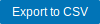 |
Экспорт содержимого со всех страниц в CSV файл. Обратите внимание, до Zabbix 4.4.2 экспортировалась только выбранная на текущий момент страница. |
 |
Отображение страницы в полноэкранном режиме. |
 |
Отображение страницы в режиме киоска. В этом режиме отображается только содержимое страницы. Кнопка режима киоска появляется после активации полноэкранного режима. Чтобы выйти из режима киоска, переместите курсор до появления  кнопки выхода и нажмите на неё. Обратите внимание, что вы вернётесь в нормальный режим (не в полноэкранный режим). кнопки выхода и нажмите на неё. Обратите внимание, что вы вернётесь в нормальный режим (не в полноэкранный режим). |
Использование фильтра
Вы можете воспользоваться фильтром, чтобы отображать только те проблемы в которых вы заинтересованы. Фильтр располагается над таблицой.
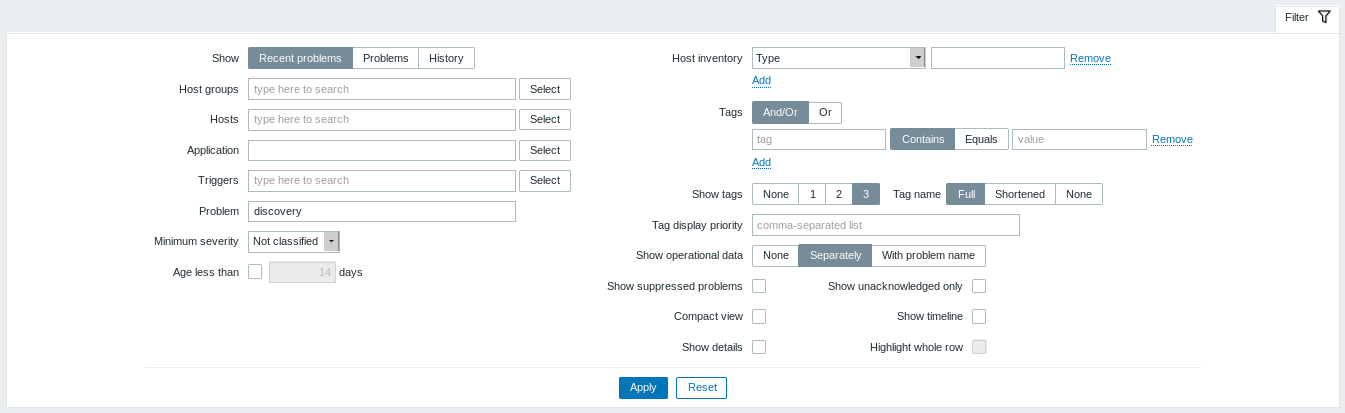
| Параметр | Описание |
|---|---|
| Показать | Фильтр по состоянию проблем: Недавние проблемы - нерешенные и недавно решенные проблемы (по умолчанию) Проблемы - нерешенные проблемы История - история всех событий |
| Группы узлов сети | Фильтр по одному или нескольким группам узлов сети. Указывая родительскую группу узлов сети косвенным образом будут выбраны все вложенные группы узлов сети. |
| Узлы сети | Фильтр по одному или нескольким узлам сети. |
| Группа элементов данных | Фильтр по имени группы элементов данных. |
| Триггеры | Фильтр по одному или нескольким триггерам. |
| Проблема | Фильтр по имени проблемы. |
| Минимальная важность | Фильтр по минимальной важности триггеров (проблем). |
| Инвентарные данные узла сети | Фильтр по типу инвентарных данных и значению. |
| Теги | Фильтр по имени тега событий и значению тега событий. Можно задать несколько условий. Имеется два типа вычислений для нескольких условий: И/Или - все условия совпадают, условия у которых имеется одинаковое имя тега будут сгруппированы по условию Или Или - достаточно совпадения одного условия Имеется два способа соответствия значения тегов: Содержит - регистрозависимое соответствие подстроке (значение тега содержит заданную строку) Равно - регистрозависимое соответствие строке (значение тега равно заданной строке) При фильтрации теги указанные здесь будут сначала отображены с проблемой, если только не предопределены списком Приоритет отображения тегов (см. ниже). |
| Отображать теги | Выбор количества отображаемых тегов: Нет- колонка Теги отсутствует в Мониторинг → Проблемы 1- колонка Теги содержит один тег 2- колонка Теги содержит два тега 3- колонка Теги содержит три тега Чтобы увидеть все теги по проблеме наведите курсор мыши на иконку с тремя точками. |
| Имя тега | Выберите режим отображения имени тега: Полный - имена тегов и их значения отображаются в полном формате Сокращённое - имена тегов сокращены до 3 символов; значения тегов отображаются в полном формате ** Нет** - отображаются только значения тегов; без имён |
| Приоритет отображения тегов | Введите приоритет отображения тегов для проблемы, в виде разделённого запятыми списка тегов (например: Сервисы,Приложения,Приложение). Необходимо использовать только имена тегов, не значения. Теги из этого списка всегда отображаются первыми, переопределяя естественную сортировку по алфавиту. |
| Отображение оперативных данных | Выберите режим отображения оперативных данных: Нет - не отображать оперативные данные Раздельно - отображение оперативных данных в отдельной колонке С именем проблемы - добавление оперативных данных к имени проблемы, используя круглые скобки для оперативных данных |
| Отображение подавленных проблем | Отметьте, чтобы отображались проблемы, которые в противном случае были бы подавлены (не показаны) по причине обслуживания узлов сети. |
| Компактный вид | Активация компактного вида. |
| Показывать детали | Отметьте, чтобы по проблемам отображались выражения основных триггеров. Деактивировано, если выбран параметр Компактный вид. |
| Отображать только неподтвержденные | Отметьте, чтобы отображались только неподтвержденные проблемы. |
| Отображать выбор времени | Отметьте, чтобы отображались визуальный выбор времени и группировка. Деактивировано, если выбран параметр Компактный вид. |
| Подсвечивать всю строку | Отметьте, чтобы по нерешенным проблемам подсвечивалась вся строка. Для подсветки используется цвет важности проблемы. Активно только, если выбран параметр Компактный вид в стандартных синей и темной темах. Подсвечивать всю строку недоступен в высоко-контрастных темах. |
Меню события
При нажатии на имени проблемы появляется меню события:
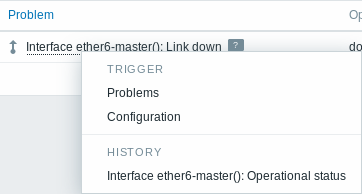
Меню события дает возможность:
- фильтрации проблемы триггера
- доступа к настройкам триггера
- доступа к простому графику / истории элементов данных, которые участвуют в выражении
- доступа к внешней системе задач по проблеме (если настроено, смотрите Включить запись меню события опцию при настройке webhook)
Просмотр деталей
В Мониторинг → Проблемы поля времени начала проблемы и восстановления являются ссылками. При нажатии на них, откроется более детальная информация по событию.
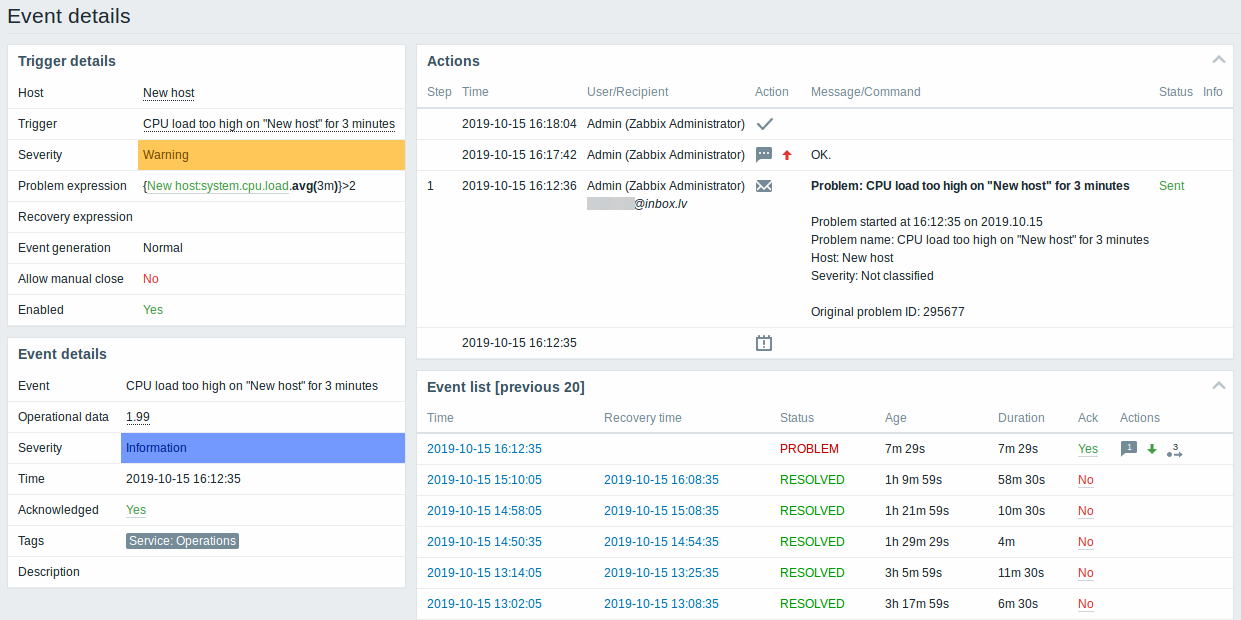
Обратите внимание на то, как важность проблемы отличается у триггера и события о проблеме - у события о проблеме цвет был обновлен с использованием экрана Обновление проблемы.
В списке действий для обозначения типов действий используются следующие иконки:
 - сгенерировано событие о проблеме
- сгенерировано событие о проблеме - сообщение отправлено
- сообщение отправлено - событие о проблеме подтверждено
- событие о проблеме подтверждено - добавлен комментарий
- добавлен комментарий - увеличена важность проблемы (например, Информационный → Предупреждение)
- увеличена важность проблемы (например, Информационный → Предупреждение) - уменьшена важность проблемы (например, Предупреждение → Информационный)
- уменьшена важность проблемы (например, Предупреждение → Информационный) - важность проблемы изменилась, но затем вернулась к изначальному уровню (например, Предупреждение → Информационный → Предупреждение)
- важность проблемы изменилась, но затем вернулась к изначальному уровню (например, Предупреждение → Информационный → Предупреждение) - выполнена удаленная команда
- выполнена удаленная команда - восстановлено событие о проблеме
- восстановлено событие о проблеме - проблема закрыта вручную
- проблема закрыта вручную
To toggle search highlight, press Ctrl+Alt+H
Have an improvement suggestion for this page? Select the text that could be improved and press Ctrl+Enter to send it to the editors.
© 2001-2025 by Zabbix SIA. All rights reserved.
Except where otherwise noted, Zabbix Documentation is licensed under the following license
